Indholdsfortegnelse:
- Trin 1: Deleliste
- Trin 2: Elektronisk kredsløb
- Trin 3: Hardware: Sådan laver du et tosidet bord med Toner-Direct-metoden
- Trin 4: Software og blink
- Trin 5: Sagen
- Trin 6: Konklusioner

Video: SMÅ 3D-printede OLED armbåndsur: 6 trin

2024 Forfatter: John Day | [email protected]. Sidst ændret: 2024-01-30 08:28


Hej, kan du lide at bygge dit eget armbåndsur?
Det er helt sikkert en udfordring at bygge et lille DIY armbåndsur som dette. Fordelen er glæden ved at have gjort din egen idé virkelig og være stolt over at nå dette færdighedsniveau …
Grunden til at jeg lavede mit eget ur var, at mit billige smart-ur-angiveligt at være vandtæt-opgav sit stakkels spøgelse, når det dyppede i en swimmingpool …: (Så jeg var vred over at købe ure (endnu et dyrt "solcelleanlæg) "-ur gav også op-dets proprietære lille størrelse batteri havde ingen chance for at blive udskiftet …).
På den anden side var eksisterende DIY-Watch-projekter til min smag for det meste for tunge eller for rustikke-så jeg besluttede at bygge mit eget ur, så jeg havde mulighed for at inkludere mine foretrukne funktioner!
Hvis du vil, kan du ændre softwaren for at realisere dine egne ideer: Jeg har kommenteret hver linje (afhængigt af valgt program mellem 700-800 linjer …)-Men vær advaret: Dette projekt er virkelig udfordrende og bestemt ikke for begyndere ! Den lille og lette størrelse (30 x 30 x 10 mm) kræver præcis håndtering af 3D-printet kabinet og omhyggelig lodning af det 2-sidede bræt: selvom der er mulighed for PCB-bestilling af tavlen (Eagle- og Gerber-filer inkluderet) her lavede jeg det med min specialiserede Toner-Direct metode-instruktion derfor også inkluderet her).
Urets egenskaber:
-128x64px OLED-displayet viser et digitalt og analogt ur, aktiveret med den højre knap, der viser dato, tid, batteriniveau og håndledstemperatur. Alternativt (hvis du vil) kan det indeholde en alarm eller en timer.
-En komplet månedskalender vises ved at trykke på venstre knap mere end 0,6 sekunder, hvilket fremhæver den faktiske ugedag.
- Ved at trykke kort på venstre knap vælges en enkel menu for at vælge dato, klokkeslæt (og alarm eller timer, hvis det vælges at medtage i programmet), værdier, der skal indstilles med knappen Højre.
-Ved at trykke to gange på den højre knap aktiveres en lille LED- "Torch" -Light, (god til sorte nætter).
-Mellem 22:00 og 7:00 dæmpes OLED-displayet automatisk, (se der, med inkluderet speciel dæmpningsfunktion!), Så det ikke blænder om natten.
- Li-Ion-batteriet varer næsten 2 år, forudsat at displayet+elektronik bruger omkring 25mA i 5 sekunder, hvilket viser uret cirka 10 gange om dagen.
Trin 1: Deleliste


Nødvendige værktøjer:
Hvis du kan lide at eksperimentere dig selv med hard- og softwaren, har du brug for:
• Brødbræt 8,2 x 5,5 cm AliExpress
• 3, 3V reguleret strømkilde, som denne på skematisk ovenfor eller en lignende, hentet f.eks. fra en 5V-USB-stik (500mA). ⇒ AMS1117-Adj ⇒ ebay
• SMD SOIC-8 til DIP-8 pin adapter til RTC-Chip ebay
• Atmel ISP -programmer som "USBTiny" - AliExpress
• Arduino Pro Mini AliExpress
• Breadboard Jumper-Wires Banggood
(Elektronisk-) Nødvendige dele:
• ⇒ se Html-BOM-fil for elektroniske dele (Download).
• Det 2-sidede kort til selve uret: ⇒ se trin "Sådan laver du et tosidet kort med Toner-Direct-metoden".
• 1x - Batteri ø24 x 3mm - Litiumbatteri 3, 2V (knapcelle) - CR2430 - AliExpress
• #25 mm Kapton / Polymid-tape til isolering mellem kort / batteri og OLED-kort
• 1x armbåndsrem 20mm - jeg anbefaler en "Milanaise rustfrit armbåndsurrem" - ebay
• 3D-printet sag: ⇒ se Download-fil med instruktioner (trin).
Et bræt ud af to?
Hvis du gerne vil lave et bord ud af to (uC, RTC, andre dele OG OLED-styrekortet i et), kan du bruge mit kredsløb + board-layout til SSD1306-I2C-Display (se Download: OLED-Display_SSD1306-I2C-Circuit.zip). Brug de to hele lag og isoler dem mod display og batteri med Kapton Tape, så uret kan være omkring 1,5 mm fladere endnu.
Trin 2: Elektronisk kredsløb




Først og fremmest skal vi kende det grundlæggende:
Dette OLED-ur er lavet med en DS3231 RTC-chip (Real Time Clock i en mindre SMD SO-8-form), heksen styres af den velkendte ATMega328P- (Arduino) -µController og-i modsætning til normalt brugt blød -StandBy (af µController) - dette ur er forsynet med en fuldstændig elektrisk nedlukning efter 5 sekunder, udover RTC. Jeg lavede denne nedlukning med to mosfet-transistorer, der fungerer som en "vippekontakt" i forbindelse med uC og den højre knap (D8).
To små trykknapper på begge sider af sagen (D6 og D8) fungerer som input, heksen håndterer menuen og urets indstillinger.
Uret har en dato+klokkeslætvisning (alarm -display - hvis det er inkluderet i programmet), en lommelygte og en kalender med faktisk måned+dag. I den 2.. version Jeg inkluderede en alarm, den kan også udskiftes med en timer.
Displayet dæmpes mellem 23:00 og 07:00 (23:00 og 07:00) om natten.
Funktion af de 2 knapper (på venstre og højre side):
• CHANGE-knap D8, (højre side), tryk på:
1x = aktivering af uC/Display, så visning af tid+dato osv. I cirka 5 sekunder før nedlukning (= display mørkt).
2x = tænd lommelygten/lommelygten.
3x = vende tilbage til Normal-mode (= Mode-0).
• SELECT-knap D6 (venstre side):
Et tryk på D6 vælger MODE, ruller tilstande fra 1-10 for at ændre dato/klokkeslæt osv. (Dow, dag, år, tid, sekunder, alarm … on/off).
Knap-D8 til højre hæver de valgte MODE-værdier, indstilles og gemmes ved at vælge den næste MODE (med venstre knap-D6) …
For at ændre sekunder, indstil uret +1 minut, tryk derefter på den højre knap (D8) i 59 sekunder for at synkronisere med et eksternt tidspunkt.
Synkronisering af tid/dato er også mulig at downloade PC-tid pr. Batchfil: Serial-Connection til en ekstern Arduino-derfra til de fire I2C-Pins på Clock-OLED. (Urets uC forbliver deaktiveret i denne tid, til dette formål inkluderede jeg 2 R'erne på 4,7kΩ, R7 og R8 - bro dem, hvis de ikke bruges!) …
• Måned / dato kalender:
Hvis der trykkes på den venstre knap (D6) mere end 0,6 sekunder, vises en faktisk månedskalender. Ingen selvdeaktivering! Hvis der trykkes på en af de to knapper igen, forlades kalenderen.
• ALARM: (hvis den er inkluderet i softwareprogrammet + forsynet med en hardware-diskant eller mikro-piezo-bipper)
Kan indstilles til at bippe til tiden hver dag på samme tid (24 timer, 60 m). Et asterix øverst til højre på displayet angiver, om alarmen er "tændt" eller ej. Et nyttigt alternativ til alarmprogrammet ville måske være en timer … (at gøre).
• Batteri:
Batteriet er et CR2430 litiumbatteri (ø24x3mm) med omkring 300mA effekt. Et batterisymbol angiver batteriets (analoge) niveau (3, 25V = fuldt, 2, 75V = tomt). Uret arbejder med spændinger fra +5, 0V ned til +2, 0V (standard: 3, 0V). Kun Flash-LED fungerer fra max. +4, 0V ned til +2, 7V. Advarsel: Aktiver den ikke med 5V! - dette er for meget for LED'en - den udløber på få sekunder, selvom den er forsynet med en 33Ω -modstand. Absolut maks. Spænding for processoren og RTC er 5, 25V (+5V USB til at programmere uC direkte pr. Internetudbyder, uden bootloader!).
• Temperatur:
RTC har en indbygget temperatursensor (til at korrigere temp.-afvigelsen for den indbyggede krystal), så vi kan bruge den til at vise (håndled) temperatur.
• Flash-LED:
Hvis der trykkes på CHANGE-knappen (D8) to gange, lyser et relativt skarpt lys "i mørket". Att.: Ingen selvdeaktivering! Kun ved at trykke på denne højre knap igen deaktiveres denne LED, hvilket viser det normale display i cirka 5 sekunder.
• Soft-Reset Pin: En Reset-Pin (D7) nulstiller alle lagrede data, hvis de er jordet (åbent tilfælde: nederst til højre). Anvendes på programmeringstid, kort sagt en "soft-reset" af alle inputværdier …
Kredsløbet:
Hvis vi ser på skematikken, til venstre er der den nøgne "Arduino" µController (ATMega328-P), aktiveret med den højre knap (D8) på input D12: Knap-D8 trækker porten til P-Mosfet ned gennem modstand R5 og diode D1, så P-Mosfet går "på" og forbinder VBAT med VCC: µController+Display får strøm!
For at se "Toggle-Princippet for de to Mosfeter har jeg uploadet denne" Flip-Flop med to Mosfets "(Eagle-filer).
Efter 5 sek. Lukker µC automatisk sig selv gennem Output-D5, som deaktiverer begge Mosfets og trækker N-Mosfets port ned, så R5 (og P-Mosfets port) går "højt", og P-Mosfet skærer strøm af µC og OLED-display. VCC, der går ned, holder porten til N-Mosfet nede gennem R3 og R6 (under hans Gate-tærskelspænding), så kredsløbet forbliver slukket.
På øverste venstre side ser vi den "forstørrede" VBAT-spænding gennem en simpel hvid LED med ca. 2,5V, reduceret med 100k fra VBAT (ca. 3, 2V) til ca. 1, 1V (max), som bruges som intern analog indgang til måling af den faktiske batterispænding.
µController, RTC og OLED-Display kommunikerer gennem I²C, en enkel og effektiv 2-tråds kommunikation, implementeret pr. bibliotek.
For at lodde SMD-delene er det nyttigt at bruge en lille pincet med spidsede ender, så det er lettere at håndtere (positionering) og lodde derefter med en fin loddetip, lodning først på den ene side af SMD -Del, foropvarmning af loddepunktet til ca. 330 ° C, før der tilsættes lavsmeltende og fin tin-tråd (ø 0,5 mm) til loddepunktet.
Download Circuit + Board-layout:
Trin 3: Hardware: Sådan laver du et tosidet bord med Toner-Direct-metoden



Hvis du kan lide at købe det 2-sidede bræt, findes Eagle + (nødvendige) Gerber-filer (Download).
Hvis du kan lide at lave tavlen selv, viser jeg dig en præcis metode til at lave et 2-sidet bræt pr. "TonerDirect".
1. Udskriv filen "OLED-Clock-2-nl_TonerDirect.pdf" på "Toneroverførselspapir", 2. Klip de 2 striber af papiret ud, en stribe på hver side af brættet, 3. med ø 0,5 mm nåle stikker præcist de 4 hjørner af brættet (brug et forstørrelsesglas med stærkt lys - det er meget vigtigt at stikke nålene med din bedst mulige præcision midt i de 4 hjørne -vias!).
4. Udskriv (på et normalt blankt papir) filen "OLED-Clock-2-nl_Frame.pdf" og bind resultatet på et 2-sidet kobberplade (0,5-0,8 mm tykt). Sav brættet ud med ca. 2-3 mm mere tolerance (her ca. 35 x 35 mm), og bor derefter de 4 huller præcist på hjørnerne med et 0,6 mm bor. Efter dette trin fjernes papiret med acetone og slibes de to kobbersider af brættet med fint slibepapir (min. 400). Efter dette trin skal du ikke røre brættet længere med tomme fingre! Det er tilladt at gribe det sidelæns (med rene fingre).
5. Marker Toner-Transfer-Paperets kongruente retning på de 2 sider, der ikke er trykt!
6. Stik nålene gennem papiret, derefter gennem brættet og til sidst stik dem gennem det modsatte papir.
7. Efter at have fået de tre "lag" nøjagtigt kongruente, udskiftes nålene med 4 stykker 0,5 mm kobbertråd, bøjet i den ene ende 90 °, så de ikke skyller igennem. Efter dette trin bøjede ledningerne på den anden side 90 ° og skar enderne korte.
8. Så forberedt, kan dette stykke gå 3 gange gennem en (modificeret) tonerlaminator, opvarmet til 200 °!
9. Skær de små stykker 0,5 mm-tråd af, og fjern de resterende trådstøtter. Fjern derefter de to papirer og voilá: toneren sidder fast på kobberet.
10. Kontroller rene linjer: Hvis en linje er brudt, kan vi reparere den med en permanent vandtæt pen. I de fleste tilfælde behøver kun større overflader at lukke nogle små huller. Ellers (hvis resultatet er utilfredsstillende), skal du fjerne toneren med køkkenpapir og aceton og gentage trin 1-9.
11. Ren ætsning: Jeg ætser mine DIY-kobberplader med en opløsning af natriumpersulfat (en-to teskefulde) med et niveau på ca. 5 mm vand i en klassisk Pyrex-skål (1-1, 5L), denne opløsning opvarmes til omkring 80 ° C (jeg ved, denne relative høje temperatur ødelægger persulfatet, men det ætser meget hurtigere som ved lavere temperaturer og gør skarpe og rene kanter på få minutter). Jeg lader den resterende persulfat dæmpning efter tørring helt og ridser krystallerne ud og samler dem i en gammel krukke til genbrug!
11. Styr kobberlinierne og overfladerne med et forstørrelsesglas.
12. Fjern udstikningsgrænserne med en lodret båndsliber (som i min første instruktion) og kontrolmål med en vernierkaliper: de 2 knapper skal være parallelle, have en afstand på 27,4 mm, men pas på ikke at slibe- ud af de 2 knapkontakter!
Trin 4: Software og blink
Programmering af tavlen:
Programmet er skrevet i C ++, så vi kan ændre det med en simpel ASCII-editor, og det var nødvendigt, læse forklaringerne i slutningen af hver linje …
Vigtigt: Vi kan ikke bruge Arduino's Serial-Flashing til at programmere µC, fordi bootloaderen har brug for meget tid mellem "Start" (tryk på knap D8) og "Display-On". Så vi skal blinke det uden en Bootloader (bruges normalt på alle Arduino -tavler). Så vi programmerer vores board pr. (Atmel) ISP-stik + programmerer. ISP-stikket lavet her (ombord) er lavet med 6 mini-stikforbindelser, der er udbrudt i en række og loddet indvendigt på højre side af brættet, derefter forbundet med en (lille!) 6-benet stang (2,54 mm- grid), som på det sidste foto i det foregående trin.
Du har ikke kun brug for Arduino-GUI, men et par biblioteker mere (for at downloade) for at kompilere programmet:
- Wire -biblioteket (indeholdt i Arduino -programmet) - til kommunikation pr. I²C mellem to. µC, RTC og OLED-Display
- EEPROM -bibliotek (også indeholdt i Arduino -programmet) - til at gemme flere værdier på µController
- "Adafruit_GFX" + "Adafruit_SSD1306" - begge biblioteker til at styre OLED -displayet
- EnableInterrupt- til at arbejde med Arduino's Port/Pin-Interrupts (⇒ Knapindgange)
-DS3231-RTC-chip: har ikke brug for et bibliotek, jeg har skrevet funktionerne fra flere biblioteker, der findes på Internettet, ud og er blevet lettere at bruge. De er inkluderet i slutningen af hovedprogrammet ("OLED-Clock-2-nl.ino").
Bemærk: Adafruit-biblioteket har (indtil nu) ikke rigtig en effektiv håndtering for at dæmpe OLED-chippen, så jeg kopierede en streng fra Internettet og indsatte den i slutningen af "Adafruit_SSD1306" -biblioteket, med heks kan man dæmpe display, lidt mere nyttig … (⇒ se tilføjelsesoverførsel "Sådan indstilles lysstyrken på OLED display.zip", her til sidst).
Arbejder med 3, 2V - så ved hjælp af den interne 8Mhz (uden 16Mhz -Crystal):
ΜC her er hurtig nok til at fungere uden en 16MHz-krystal, så (med 3,2V fra batteri) kan vi bruge den interne forprogrammerede 8MHz (en færre del til lodning:-).
Efter at have indlæst og kompileret det medfølgende program "OLED-Clock-2-nl.ino" i Arduino-GUI, (download), kopieres.hex-resultatet til avrdude-mappen.
(den kompilerede.hex-fil findes på pc'ens midlertidige mappe, der i en undermappe som:
"C: / Tmp / arduino_build_646711 / xyz.ino"-deri kan du finde den ønskede compiled-hex-fil, i dette tilfælde vores "OLED-Clock-2-nl.ino.hex".
Hexfilen kan nu flashes (her "manuelt" pr. Avrdude på en kommandolinje) gennem en ISP-stik, men du har brug for en programmerer som USBTiny eller en AVRISP2 med en 6pin ISP-stik (min ISP-stik er DIY-out af en lille 6-pin-Row Connector som vist på mit sidste foto, så du kan omprogrammere tavlen når som helst, hvis det kræves).
Tilslut nu 6-ben programmereren til brættet (jeg formoder kendt erfaring med Arduino-boards) …
Tilsluttet, i et kommandovindue (i Windows skift til avrdude-mappen, og indtast derefter cmd)-indsæt følgende linje:
avrdude.exe -C avrdude.conf -v -V -p m328p -c usbtiny -e -D -U flash: w: OLED -Clock -2 -nl.ino.ino.hex: i
Når blinkingen af µController er færdig, skal der indstilles passende "sikringer" (af µController):
avrdude -p atmega328p -c usbtiny -U lfuse: w: 0xFF: m -U hfuse: w: 0xD7: m -U efuse: w: 0xFF: m -U lås: w: 0x3F: m
Hvis du ønsker at ændre en af disse indstillinger, kan du finde mere om med denne online sikringsberegner.
Trin 5: Sagen


Ikke kun at gøre det elektroniske bord er udfordrende, ikke mindre er en lille og let taske til dette kort!
Her for at downloade min hensigt, med en mulig CR2032 batteriadapter, for at indsætte et mere almindeligt brugt batteri. Elektronikkortet og batteriet skal isoleres fuldstændigt fra hinanden med et Kapton-Polimid-tape eller et stærkt alternativ. Brug ikke simpel tape, den er for svag til at isolere kraftigt og kan forårsage kortslutning af batteriet!
Jeg har eksperimenteret med mange layout (til 3D-printet PLA) og afsluttet med en vægtykkelse på ca. 1,3 mm. I denne form holdes kræfterne fra håndledsremmen effektivt gennem begge sider af etuiet i forbindelse med snap-in låget. De andre sider kan være tyndere, cirka 1,0 mm …
Så det er ikke et stort problem at ændre højden på sagen (i tilfælde af at ændre tavlen …?)
Hvis du også ville have en alarm eller en timer inde, skal du bruge en anden sag, så jeg fremsatte et forslag til, hvordan du indsætter en lille piezo-diskant (eller f.eks. Denne mikrohøjttaler: CUI-15062S) … (Se Sag-2).
Efter at sagen er udskrevet (med en anbefalet laghøjde på 0,1 mm og ca. 50% fyldning med "vægoverlapning"), skal du grille de overvældende sidestrenge og filere kanterne rundt nok, men ikke for meget … A lidt mere udfordrende er at arkivere de fire små snap-ins af låget i et rigtigt ~ 100-120 ° -vinkel, så de klikker stærkt nok ind i sagen, men uden at udvide eller bryde det-og heller ikke resultere i, at låget er for lille at blive fast …
Det firkantede hul til OLED skal også arkiveres omhyggeligt, så det matcher præcist omridset af OLED-glasset uden at bryde det, mens du prøver at indsætte Board+OLED-Display (nu sammen). Så vær forsigtig med at arkivere og prøv gentagne gange at se, om alle dele passer.
De resulterende røgrør tages bedst af med en skarp kniv.
Nu kan du indsætte håndledsrem med et stykke messingtråd (ø1mm, længde: 28,5mm). Til dette skal de 2 huller i kabinetbeslagene udbores på en sådan måde, at tråden går igennem, men derefter stikker fast i beslagene.
Inden du tilslutter sagen med elektronik og stropper - er det muligt at emaljere den med maling (jeg anbefaler tyndere spray til biler - den tørrer hurtigere og sætter færre støv på overfladerne!). Jeg anbefaler også at behandle det først med en (tyndere) jordingsspray, som derefter kan slibes ned til en finglat overflade uden printede linjer og fejl. Selv foretrækker jeg en gylden eller sølvfinish, eller også ville en træfinish være flot - dette er på dit valg …
Trin 6: Konklusioner
Batteriovervejelser:
CR2432 Li-Ion-batteriet har omkring 300mAh kapacitet, så det holder med en varighed på cirka 2 år, hvis det viser uret cirka 10 gange (hver á 5 sekunder) om dagen. Så du kan bytte den med et mere almindeligt tilgængeligt (men mindre) CR2032 Li-Ion-batteri, der holder omkring 1, 4 år med det 210mA.
Jeg søgte også efter en genopladelig Lithium-knapcelle som den (almindelige) CR2430 og fandt denne: "LIR-2430". Dette batteri har kun omkring 50mA kapacitet, men er genopladeligt f.eks. gennem en trådløs strømoverførsel … Til det formål lavede jeg en sonde, og du kan se resultatet i skematisk + layout inkluderet. Selve kraftoverførslen gør jobbet meget pænt. At ætse en flad spole med ca. 30 vendinger over et fladt epoxi-board-låg, er stadig en ToDo … For at oplade batteriet foreslog jeg et simpelt opladningskredsløb med en hvid LED og 2 Schottky-dioder for at begrænse slutopladningsspændingen for denne genopladning til maksimalt omkring 3,6V …
Endelig - MEGET vigtigt:
!!! LAD ALDRIG ET IKKE-OPLADELIGT LI-IONBATTERI !!! - det kan eksplodere og tage ild!
Mærkeligt nok eksperimenterede jeg med en (ikke-genopladelig) CR2430 Li-Ion-Button-Cell,-som forsigtighedsregel-i en lukket krukke … Efter cirka en time, opladning med konstant 3,3V, bemærkede jeg en lille konveks deformation af sagen … og selvom spændingen på dette batteri steg fra 2,8 til 3,2V, blev kapaciteten i slutningen massivt reduceret! -så en genopladning giver ikke mening: Disse knapceller er virkelig IKKE genopladelige.
Remaing at gøre:
• en (software-baseret) timerfunktion + (hardware + etui) -Tweeter eller vibrator-motor
• et trådløst opladningskredsløb
• Blankt metal- eller træfinish.
Anbefalede:
Armbåndsur drejeskiver: 8 trin (med billeder)

Armbåndsur Pladespillere: Det er masser af sjov at skrabe plader, selvom du ikke er en pladespiller. Ønsker du ikke, at du kunne droppe phat beats og ridse, uanset hvor du går? Nå nu kan du; være en DJ Hero med armbåndsur pladespillere! Brug af 2 noterbare lykønskningskort og nogle kraftfulde
Nixietube Armbåndsur: 6 trin (med billeder)

Nixietube armbåndsur: Sidste år blev jeg inspireret af Nixitube ure. Jeg synes, at Nixietubes udseende er så flot. Jeg tænkte på at implementere dette i et stilfuldt ur med smarte funktioner
Vortex Watch: an Infinity Mirror Armbåndsur: 10 trin (med billeder)

Vortex Watch: et Infinity Mirror Armbåndsur: Målet med dette projekt var at skabe en bærbar version af et uendeligt spejlur. Den bruger sine RGB -lysdioder til at angive tid ved at tildele timer, minutter og sekunder til henholdsvis rødt, grønt og blåt lys og overlappe disse nuancer til
Nixie armbåndsur, 4 cifre: 3 trin
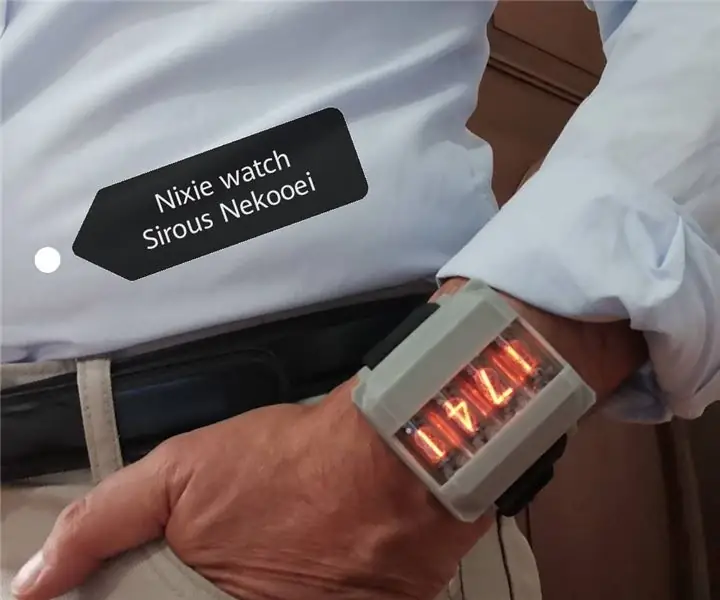
Nixie armbåndsur, 4 cifre: Dette projekt handler om at lave et firecifret nixie armbåndsur. Https://youtu.be/MAw0OgJxuy0
Microdot - Armbåndsur LED -mønsterur: 7 trin (med billeder)

Microdot - Armbåndsur LED -mønsterur: Endnu en RGB Sunset Productions -produktion! Dette projekt er et printkort til at lave en armbandsurstørrelsesversion af mit minidot -ur: https: //www.instructables.com/id/EEGLXQCSKIEP2876EE/med et par flere funktioner, der er mere anvendelige på en bærbar enhed. EN
